Ajouter en-têtes et pieds de page dans Excel
Cet exemple vous enseigne comment ajouter des informations à l’en-tête (en haut de chaque page imprimée) ou pied de page (en bas de chaque page imprimée) dans Excel.
-
Dans l’onglet Affichage, dans le classeur Vues groupe, cliquez sur Mise en page, pour passer en mode Mise en page.
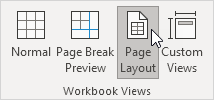
-
Cliquez sur la tête Ajouter.
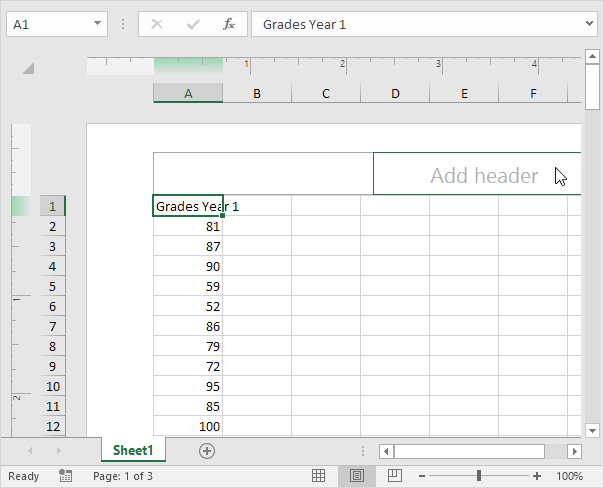
L’onglet contextuel Outils d’en-tête et pied de page active.
-
Dans l’onglet Conception, dans le groupe Éléments en-tête et pied de page, cliquez sur Date actuelle pour ajouter la date (ou ajouter l’heure actuelle, le nom du fichier, le nom de la feuille, etc.).
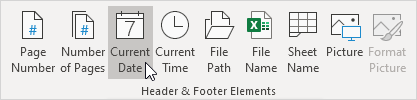
Résultat:
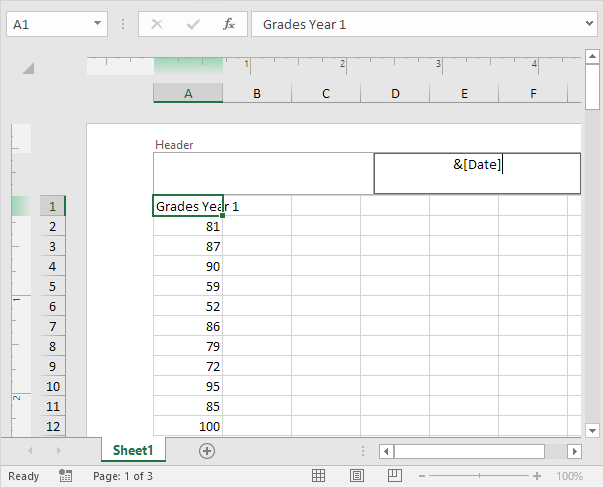
Remarque: Excel utilise des codes afin de mettre à jour automatiquement l’en-tête ou le pied de page que vous modifiez le classeur.
-
Vous pouvez également ajouter des informations à la partie gauche et à droite de l’en-tête. Par exemple, cliquez sur la partie gauche pour ajouter le nom de votre entreprise.
-
Cliquez ailleurs sur la feuille pour voir l’en-tête.
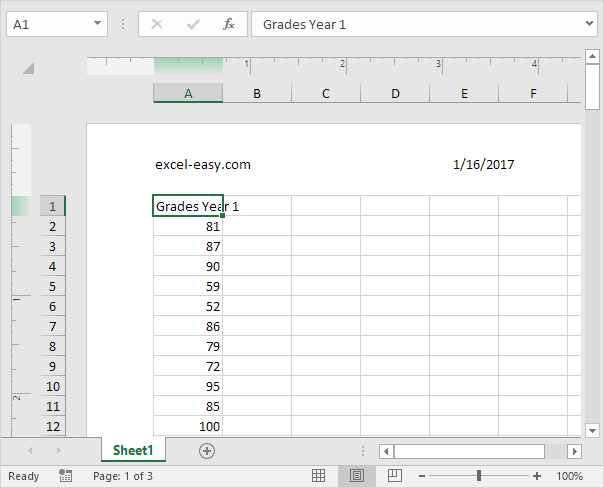
-
Dans l’onglet Création, dans le groupe Options, vous pouvez ajouter une autre première tête de page / pied de page et un autre en-tête / pied de page pour les pages paires et impaires.
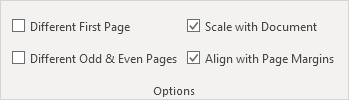
-
Dans l’onglet Affichage, dans le classeur Vues groupe, cliquez sur Normal, pour revenir à l’affichage normal.